כיצד לשנות צלילים של אפליקציות Gmail באנדרואיד
כך תשנה התראות על אפליקציית Gmailטלפון אנדרואיד או מכשיר טאבלט. בחשבון Gmail שלך, תוכל לקבל מדי יום קטגוריות שונות של הודעות כגון ראשי, חברתי, שיתוף מדיה, קידומי מכירות וכו '. כדי לשנות את הגדרות ברירת המחדל להתראות של הודעות, עליך להפעיל התראות תווית בטלפון או בטאבלט אנדרואיד שלך. כמו כן, הגדר צליל התראות בדוא"ל כהתראה או שקט (ללא צליל) באמצעות אפליקציות והגדרות התראה ב- Android 9 Pie וב- Android 10.
אתה יכול לשנות בקלות את צליל ההודעות בדוא"ל בסוכרייה על אנדרואיד 5.1.1, KitKat ואחרונה אנדרואיד M 6.0 מכשירים. כמו כן, הודעות על תוויות מרובות והגדרות רטט באפליקציית Gmail שלך. בצע את השלבים הבאים כדי לשנות את צליל ההודעות עבור Gmail במכשירי Android.
קרא את זה:
כיצד לשנות צליל הודעות טקסט באנדרואיד
כיצד להסיר את חשבון האנדרואיד של חשבון Google
כיצד לשנות צליל הודעה מתכנן S אנדרואיד
כיצד להפעיל את Gmail Sync באנדרואיד
כיצד לשנות צלילים של אפליקציות Gmail באנדרואיד
שלב 1: לִפְתוֹחַ "אפליקציית Gmail" במכשיר ה- Android Lollipop 5.1.1 שלך

שלב 2: הקש "שלושה קווים אופקיים" מלמעלה לפינה השמאלית

שלב 3: גלול מטה עד שתראה "הגדרות" והקש עליו
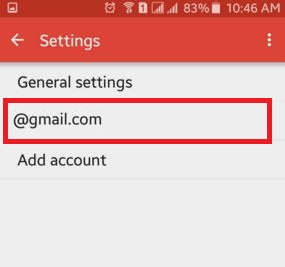
שלב 4: הקש על שלך "מזהה חשבון Gmail"
עכשיו בדוק את "התראות"הוא הפעלה או לא, אם השבתה הפעל התראות

שלב 5: הקש "צליל תיבת דואר נכנס ורוטט" בהודעות
עכשיו בדוק את "התראות תווית" הוא הפעל או לא, אם השבת אז הפעל אותו

שלב 6: לחץ על "נשמע" לשינוי התראות אפליקציית Gmail נשמע טלפון אנדרואיד או טאבלט

שלב 7: כברירת מחדל הגדר צליל התראה, בחר את הצלצול המועדף עליך מהרשימה הנ"ל
התאם אישית הודעות Gmail עבור Android 10 ו- 9 Pie באמצעות אפליקציות והגדרות התראות
באפשרותך להפעיל או להשבית את צליל ההתראות של Gmail במכשיר ה- Android 10 ו- 9 העדכני ביותר שלך באמצעות ההגדרות שלמטה.
שלב 1: לך ל הגדרות
שלב 2: בֶּרֶז אפליקציות והתראות
שלב 3: בֶּרֶז ראה את כל האפליקציות
שלב 4: למצוא את ה אפליקציית Gmail והקש עליו
שלב 5: הקש התראות
שלב 6: בֶּרֶז אימייל
שלב 7: בֶּרֶז שקט
זה יציג הודעה ללא צליל או רטט במכשירי האנדרואיד שלך.
שלב 8: לכבות הצג התראות מחליף כדי לכבות התראות Gmail בטלפון האנדרואיד שלך
אתה יכול גם להפעיל אפשרויות רטט אז מתיהתראות מגיעות למכשיר שלך גם רוטטות והגדר התראות שיישמעו / רוטטות כאשר כל הודעה חדשה מגיעה לטלפון או לטאבלט אנדרואיד שלך. פשוט לשנות את הגדרות הצליל והתוויות של אפליקציות Gmail במכשיר אנדרואיד סוכרייה 5.1.1.
אם יש לך חשש או שאלה כלשהי בנוגע ל-לעיל התהליך לשינוי התראות אפליקציית Gmail נשמע טלפון אנדרואיד או טאבלט, אל תהססו ליידע אותי בתיבת ההערות למטה, יהיה תענוג לעזור לך. התחבר אלינו לעדכונים יומיים !!








